
thiết kế và lập trình web bằng ngôn ngữ ASP phần 3
lượt xem 14
download
 Download
Vui lòng tải xuống để xem tài liệu đầy đủ
Download
Vui lòng tải xuống để xem tài liệu đầy đủ
CÀI ĐẶT WEBSERVER IIS HỖ TRỢ PHP Vào trang http://www.php.net/downloads.php, chọn trong mục Windows Binaries/PHP 4.3.1 installer để tải phần mềm mới nhất về. Thực hiện chương trình php-4.3.1-installer.exe để chương trình tự cài đặt và cấu hình webserver IIS hỗ trợ PHP. Chú ý rằng phải cài IIS trước khi cài PHP và trong màn hình setup của PHP,
Bình luận(0) Đăng nhập để gửi bình luận!
Nội dung Text: thiết kế và lập trình web bằng ngôn ngữ ASP phần 3
- Lê Đình Duy - ĐH KHTN Tp. HCM Email: ledduy@ieee.org 3. CÀI ĐẶT WEBSERVER IIS HỖ TRỢ PHP Vào trang http://www.php.net/downloads.php, chọn trong mục Windows Binaries/PHP 4.3.1 installer để tải phần mềm mới nhất về. Thực hiện chương trình php-4.3.1-installer.exe để chương trình tự cài đặt và cấu hình webserver IIS hỗ trợ PHP. Chú ý rằng phải cài IIS trước khi cài PHP và trong màn hình setup của PHP, chọn webserver tương ứng với webserver đang cài trên máy của bạn (mặc định là Microsoft IIS 4 or higher) 4. ĐĂNG KÍ DỊCH VỤ ĐẶT TRANG WEB MIỄN PHÍ Hãy vào các địa chỉ web hỗ trợ đặt trang web miễn phí được đề cập trong phần 4.4 để đăng kí. Thông thường các bước tuần tự như sau: Để kiểm tra việc cài đặt có thành công hãy không, hãy vào trình • Điền vào các thông tin đăng kí, tên đăng nhập, mật khẩu, địa quản lí webserver IIS là Internet Information Services, chọn phần chỉ email để chương trình gửi thông tin yêu cầu xác nhận Web Sites. Trong mục Home Directory, chọn Configuration, kiểm tra đăng kí. xem trong Application Mappings có khai báo trình xử lí trang php hay • Sau khi đăng kí thành công, bạn sẽ được cung cấp một nơi không như hình sau: lưu trữ trên máy chủ và địa chỉ trang web để truy cập đến nơi này. • Để đưa website mình đã thiết kế lên, bạn sử dụng các dịch vụ tải tập tin của nơi hỗ trợ, có thể là theo cách dùng FTP hoặc dùng trình duyệt. Lê Đình Duy - ĐH KHTN Tp. HCM Email: ledduy@ieee.org 59 60
- Lê Đình Duy - ĐH KHTN Tp. HCM Email: ledduy@ieee.org Chương 3 Mặc dù lúc soạn thảo bạn có thể ngắt dòng, hay thêm nhiều khoảng trắng vào nhưng khi hiển thị, ba đoạn trên đều cho kết quả THIẾT KẾ TRANG WEB như nhau là: The browser will ignore new lines and extra spaces in the text Khi bắt đầu soạn thảo một trang web, các tag cơ bản sau sẽ đóng vai trò là khung cho việc định nghĩa một trang HTML. Xét ví dụ 1. GIỚI THIỆU VỀ HTML của một trang HTML đơn giản sau: HTML là ngôn ngữ dùng để xây dựng trang web. Nó mô tả cách thức mà dữ liệu được hiển thị thông qua tập các kí hiệu đánh dấu thường được gọi là tag. Các tag này được bao quanh bởi các dấu “”. Ví dụ: , , là các tag HTML. Title of the web page Một trang web thông thường gồm có hai thành phần chính đó là: dữ liệu của trang web (ví dụ như văn bản, hình ảnh, âm thanh, ...) và các tag HTML dùng để mô tả cách thức mà các dữ liệu này được An example of a simple web page. hiển thị. Khi một trang web được tải về trình duyệt, trình duyệt sẽ căn cứ vào các tag HTML để định dạng dữ liệu được hiển thị. Ví dụ sau cho thấy, cùng một dữ liệu là dòng văn bản “This is webpage”. • : Định nghĩa phạm vi của văn bản HTML. Tuy nhiên nếu có thêm định dạng của tag ở dòng thứ hai, hình thức hiển thị dữ liệu sẽ khác. • : Định nghĩa các mô tả về trang HTML. Các thông tin này sẽ không hiển thị dưới dạng nội dung của Mã HTML Hiển thị trên trình duyệt trang web. This is webpage This is webpage This is webpage This is webpage • : Mô tả tiêu đề của trang. Tiêu đề của trang web thường được hiển thị như là tiêu đề của cửa sổ hiển thị Hầu hết các tag của HTML đều có tag bắt đầu và tag kết thúc trang web. Thông tin này cũng có thể được dùng bởi một số tương ứng. Tag kết thúc tương ứng với một tag chỉ khác ở chỗ có máy tìm kiếm để xây dựng chỉ mục các trang web. thêm kí tự “/”. Ví dụ: tag có tag kết thúc tương ứng là • : Xác định vùng “thân” của trang web. Đây . là phần mà các dữ liệu cùng với các tag HTML sẽ được dùng Các tag không phân biệt chữ thường và chữ hoa. Nghĩa là các để định dạng nội dung của trang web. tag , và là như nhau. Một tag thông thường bao gồm hai thành phần: tên của tag Trong quá trình đọc trang web để hiển thị, trình duyệt sẽ bỏ qua (dùng để cho biết tag này định nghĩa cái gì) và thuộc tính của tag các khoảng trắng thừa và các dấu ngắt dòng giữa văn bản dữ liệu (dùng để cho biết dữ liệu được hiển thị như thế nào). Ví dụ sau minh và các tag. Đó chính là lí do mà ba đoạn sau sẽ cùng được hiển thị họa việc thay đổi các thuộc tính FACE và SIZE của tag như nhau. Mã HTML Hiển thị trên trình duyệt Đoạn 1 Đoạn 2 Đoạn 3 This is This is webpage The browser will The browser The browser will a web page ignore new lines will ignore new lines ignore new lines This is a web page the text the text spaces in the text Lê Đình Duy - ĐH KHTN Tp. HCM Email: ledduy@ieee.org 61 62
- Lê Đình Duy - ĐH KHTN Tp. HCM Email: ledduy@ieee.org 2. MỘT SỐ TAG CƠ BẢN CỦA HTML 2.2. Định dạng văn bản 2.1. Định dạng trang 2.2.1. Định dạng phân đoạn Định dạng trang thông thường bao gồm các thông tin về tiêu đề Tag được dùng để định dạng phân đoạn (paragraph). trang, bảng mã kí tự được dùng, màu nền, ảnh nền, từ khóa. Thuộc tính thường gặp là ALIGN dùng để canh chỉnh dữ liệu trong phân đoạn là LEFT (trái), RIGHT (phải) CENTER (canh giữa) hoặc Để đặt tiêu đề cho trang web, ta dùng tag , ví dụ muốn JUSTIFY (canh đều hai bên). Ví dụ sau minh họa việc hiển thị khi có tiêu đề của trang web thiết kế là “Chào mừng các bạn đến với đặt các thuộc tính canh chỉnh cho tag bằng cách lần lượt gán trang web này”, ta dùng: Chào mừng các bạn đến với thuộc tính ALIGN trong tag này các giá trị “LEFT”, “CENTER”, trang web này “RIGHT”: Để đặt bảng mã mà trang web dùng, ta sử dụng thiết lập các This is webpage thông số cho tag . Ví dụ thiết lập sau: This is webpage cho biết trang web sẽ dùng bảng mã Unicode-UTF-8. Ta có thể đặt màu nền, ảnh nền cũng như màu chữ cho toàn bộ trang web bằng cách đặt các thuộc tính BGCOLOR, BACKGROUND và TEXT tương ứng trong tag . Ví dụ sau đặt màu nền cho trang web là màu đỏ, màu chữ là màu trắng: . Ví dụ sau minh họa một trang web có các định dạng trang đã trình bày ở trên: Hình 3.1 – Các thuộc tính canh chỉnh của tag Trong một phân đoạn, việc ngắt dòng trong lúc soạn thảo không ảnh hưởng gì đến việc hiển thị. Trình duyệt chỉ hiểu ngắt dòng trong Chào mừng các bạn đến với trang web này Họ tên: Lê Đình Duy Nghề nghiệp: Giảng viên Địa chỉ: Khoa CNTT – ĐH Khoa Học Tự Nhiên Hình 3.2 – Không thể xuống dòng như thiết kế Lê Đình Duy - ĐH KHTN Tp. HCM Email: ledduy@ieee.org 63 64
- Lê Đình Duy - ĐH KHTN Tp. HCM Email: ledduy@ieee.org Để hiển thị mỗi mục trên mỗi dòng, ta phải chỉnh lại đoạn mã 2.2.2. Định dạng chữ HTML trên bằng cách thêm vào cuối mỗi mục tag như sau: Tag để định dạng font chữ, màu sắc, kích thước, ... của văn bản. Các thuộc tính của tag này thường là: FACE: loại font Họ tên: Lê Đình Duy chữ, SIZE: kích thước, COLOR: màu chữ. Ngoài ra, để định dạng Nghề nghiệp: Giảng viên chữ in đậm ta dùng tag , in nghiêng dùng tag , gạch dưới Địa chỉ: Khoa CNTT – ĐH Khoa Học Tự Nhiên dùng tag . Thuộc tính COLOR dùng trong các tag thường được định nghĩa bằng tên qui ước (ví dụ như RED: màu đỏ, BLUE: màu xanh da trời, ...) hoặc mã RGB dưới dạng 3 chữ số hệ 16 bắt đầu bằng dấu # (ví dụ như #FF0000). Ví dụ sau định dạng đoạn văn bản với font Tahoma, in đậm, kích thước +2 (10pt) Thuật xử thế của người xưa Để có kết quả hiển thị là: Thuật xử thế của người xưa 2.3. Định dạng hình ảnh Hình 3.3 – Dùng tag khi muốn xuống dòng Tag được dùng để chèn một ảnh hoặc một video clip vào trong một trang web. Các định dạng tập tin ảnh và video sau được Ngoài ra, ta cũng có thể dùng đường kẻ ngang với tag để hỗ trợ trên Internet Explorer: *.avi, *.bmp, *.emf, *.gif, *.jpg, *.jpeg, tạo sự phân cách giữa các thành phần trong trang web. Thuộc tính *.mov, *.mpg, *.mpeg, *.png, *.wmf, ... thường gặp là ALIGN (dùng để canh chỉnh vị trí của đường này) và COLOR (màu sắc). Đối với trang web không chứa hình ảnh, thì nội dung văn bản sẽ Nội dung của trang web được hiển thị sau này nằm toàn bộ trong trang web. Tuy nhiên với trang web có chứa hình ảnh, hình ảnh sẽ là một tập tin độc lập với Cập nhật năm 2003. Mọi ý kiến, góp ý xin liên hệ Webmaster. tập tin chứa trang web. Tag dùng trong trang web để thông báo cho trình duyệt đọc tập tin ảnh và hiển thị tại vị trí đặt tag này. Ví dụ, một trang web muốn hiển thị hình ảnh linh vật biểu tượng Seagames 22 sau đoạn văn bản “Linh vật Seagames 22”, phải bao gồm hai tập tin; Một tập tin hình ảnh về linh vật, ví dụ linhvat.gif. Tập tin còn lại chứa đoạn văn bản “Linh vật Seagames 22” và tag như sau: Linh vật Seagames 22 Hình 3.4 – Phân cách bằng tag Các thuộc tính chính bao gồm: SRC (tên tập tin hình ảnh), WIDTH, HEIGHT (kích thước ảnh), BORDER (đường viền khung quanh ảnh), ALT (văn bản thay thế dùng khi không hiển thị), ALIGN Lê Đình Duy - ĐH KHTN Tp. HCM Email: ledduy@ieee.org 65 66
- Lê Đình Duy - ĐH KHTN Tp. HCM Email: ledduy@ieee.org (canh chỉnh), ... Thuộc tính ALT cũng được dùng khi ta muốn đưa Mã HTML Ý nghĩa chuột đến hình ảnh và có dòng chữ như tooltip hiển thị bên dưới. Download Email me “dấu hiệu” (anchor) hyperlink. Thông thường, con trỏ chuột sẽ thay Forum nghĩa bởi TARGET đoạn văn bản này. Một số giá trị có thể được dùng để gán cho thuộc tính TARGET của tag là: Một hyperlink cho phép liên kết tới một vị trí khác ngay bên trong trang web chứa hyperlink (liên kết nội) hoặc tới một trang web khác Giá trị của TARGET Ý nghĩa (liên kết ngoại). Name Nạp trang web trong cửa sổ hoặc FRAME có tên là name Để tạo một liên kết nội, ta cần thực hiện hai bước. Bước 1 là _blank Nạp trang web vào một cửa sổ trống mới. đánh dấu vị trí (bookmark) của nơi cần liên kết bằng thuộc tính Cửa sổ mới này không có tên. NAME. Bước 2 là tạo hyperlink đến vị trí vừa được đánh dấu. Ví dụ _parent Nạp trang web vào cửa sổ cha gần nhất sau minh họa việc tạo liên kết nội để khi người dùng nhấn vào của trang web hiện hành. hyperlink “Go to Chapter 1” thì trình duyệt sẽ chuyển đến vị trí của _self Nạp trang web vào cùng cửa sổ với trang Chapter 1 trong cùng trang web web hiện hành. Ðây là giá trị mặc định của hyperlink. Mã HTML Hiển thị trên trình duyệt _top Nạp trang web vào cửa sổ cao nhât Go to Chaper Go to chapter 1 (topmost). 2 2.5. Định dạng một số kí tự đặc biệt ... ... HTML sử dụng các kí tự đặc biệt (ví dụ như “” để đánh Chapter Chapter 1 dấu các tag, ...), do đó để hiển thị các kí tự đặc biệt này, ta phải 1 dùng các nhóm kí tự thay thế sau: Dấu # trong mục HREF là dấu hiệu của liên kết nội. Kí tự cần hiển thị Mã thay thế Để liên kết tới các trang web khác, điền địa chỉ URL của trang < < web vào mục HREF. Xem các ví dụ sau: > > Mã HTML Ý nghĩa & & “ " khác khoảng trắng Intel Home Page ¢, #, ¥ ¢, £, ¥ Liên kết đến trang khác trong 1/2 , 1/3, 3 /4 ¼, ½, ¾ Home cùng thư mục ÷, ° ÷, ° Click here Hiển thị cửa sổ tải tập tin về. Download Lê Đình Duy - ĐH KHTN Tp. HCM Email: ledduy@ieee.org 67 68
- Lê Đình Duy - ĐH KHTN Tp. HCM Email: ledduy@ieee.org 2.6. Chuyển hướng trang tự động (Automatic redirect) Để định nghĩa một trang sẽ tự động chuyển sang một địa chỉ khác sau một khoảng thời gian định trước, ta chèn ngay sau tag một tag như sau: Trang web chứa tag trên sẽ tự động chuyển sang trang mới http://domain/directory/file.html sau khoảng thời gian là 3 giây. 3. ĐỊNH DẠNG BẢNG BIỂU Tag được dùng để định dạng bảng cùng với các tag , để định dạng các dòng, cột. Các dòng, cột trong bảng Hình 3. 6 – Minh họa một bảng đơn giản thường được gọi là cell. Để trộn (merge)/tách (split) các dòng hoặc cột lại với nhau ta Các thuộc tính thường dùng là: BORDER (định nghĩa đường dùng các thuộc tính tương ứng là ROWSPAN hoặc COLSPAN. Ví viền, nếu đặt giá trị là 0 thì sẽ không có đường viền), BGCOLOR dụ sau minh họa trong một bảng vừa có sự trộn/tách trên dòng và (màu nền), ALIGN (canh chỉnh), WIDTH (chiều rộng, có thể theo % cột: của kích thước cửa sổ hoặc pixel), CELLPADDING (khoảng cách cách giữa các cell). Đoạn mã HTML sau minh họa một bảng dữ liệu gồm có 2 dòng, 2 cột, kích thước là 300 pixel, khoảng cách giữa nội Mã nhóm dung và đường biên của cell là 5: MSSV Họ và tên MSSV Họ và tên Nhóm 01 9901234 Trần Đức 9901234 Văn Trần Đức Vũ 9901235 Hoàng Minh Vũ Lê Đình Duy - ĐH KHTN Tp. HCM Email: ledduy@ieee.org 69 70
- Lê Đình Duy - ĐH KHTN Tp. HCM Email: ledduy@ieee.org nào sẽ xử lí dữ liệu nhập từ form), METHOD (phương thức chuyển dữ liệu), NAME (tên của form – dùng cho các xử lí sau này). Người dùng nhập dữ liệu cho form thông qua các ô nhập liệu (thường gọi là các controls) như textbox, checkbox, radio button, push button, dropdown listbox, ... Các ô nhập liệu này được đặt trong phần bao quanh bởi cặp tag và . Khi form được submit, dữ liệu mà người dùng nhập vào trong các ô nhập liệu này sẽ được chuyển đến chương trình xử lí form theo dạng =. Chính vì vậy mà thuộc tính NAME là thuộc tính rất quan trọng khi khai báo các ô nhập liệu này. Một khi form được submit, các dữ liệu sẽ được chuyển đến cho chương trình xử lí form theo dạng =. Người ta dùng dấu “&” để ngăn cách dữ liệu của 2 control Có hai cách để thiết lập bề rộng (WIDTH) của một cell hoặc một khác nhau. Ví dụ sau minh họa một form và dữ liệu khi submit có bảng, đó là tính theo % và tính theo pixel. Trong nhiều trường hợp, dạng: việc đặt theo % sẽ làm cho kích thước bảng thay đổi tùy theo dữ liệu http://localhost/Update.asp?USERID=ledduy&FULLNAME=Le+Dinh và độ phân giải của màn hình máy người dùng, do đó để đảm bảo +Duy&EMAIL=ledduy@yahoo.com&btnSubmit=Update tính nhất quán trong hiển thị dữ liệu của bảng, nên chọn cách tính theo pixel. Trong thiết kế trang web, các bảng biểu đóng vai trò rất quan Full Name: trọng vì nó là công cụ chính dùng để thể hiện các trình bày phức tạp Email: hỗ trợ vẫn chưa tốt các thao tác phức tạp trên bảng biểu. Do đó, cách tốt nhất là kết hợp cả hai. Nghĩa là, ngoài việc sử dụng các phần mềm này để phát sinh bảng biểu một cách trực quan, ta phải sử dụng mã HTML để can thiệp khi các phần mềm này không đáp ứng nổi các trình bày phức tạp nhất là khi có các bảng vừa lồng vào nhau, các dòng cột trộn/tách nhiều lần, ... 4. FORM VÀ CÁC THÀNH PHẦN CỦA FORM Form thường được dùng như là công cụ hỗ trợ nhập liệu cho các ứng dụng trên Web, tương tự như các hộp thoại (dialog) trong các ứng dụng trên Windows. Hoạt động của form thông thường là: Hình 3. 8 – Cách dữ liệu được chuyển đến trình xử lí form ứng dụng hiển thị form để yêu cầu nhận thông tin từ người dùng, người dùng điền các thông tin và kết thúc việc nhập liệu bằng cách submit form. Sau đó dữ liệu sẽ được chuyển đến các chương trình Một số kí tự đặc biệt sẽ được chuyển đổi trước khi dữ liệu được xử lí tương ứng. chuyển đi: Tag được dùng để thiết lập một form nhập liệu. Các thuộc tính chính là: ACTION (được dùng để chỉ định chương trình Lê Đình Duy - ĐH KHTN Tp. HCM Email: ledduy@ieee.org 71 72
- Lê Đình Duy - ĐH KHTN Tp. HCM Email: ledduy@ieee.org định thuộc tính TYPE=”RESET” trong tag . Trong khi đó nút nhấn SUBMIT là nút nhấn dùng để kết thúc việc nhập liệu của form. Kí tự nhập vào Kí tự thay thế được chuyển đi Để tạo nút nhấn dạng này, ta chỉ định thuộc tính TYPE=”SUBMIT” khoảng trắng + trong tag . = %3D Giá trị gán cho thuộc tính VALUE chính là nhãn của nút nhấn. dấu xuống dòng (line feed) %0A về ðầu dòng (carriage return) %0D Ví dụ sau minh họa việc tạo ra hai nút nhất Submit và Reset: % %25 Để tạo các ô nhập liệu dạng hộp văn bản, nút nhấn, checkbox, radio button, … ta dùng tag và đặt giá trị tương ứng với các loại ô nhập liệu cho thuộc tính TYPE. 4.3. Radio button 4.1. Hộp văn bản (TextBox) Dùng để chọn duy nhất một trong tập các lựa chọn được liệt kê. Dùng để nhập dữ liệu trên một dòng. Để tạo ô nhập liệu dạng này, ta chỉ định thuộc tính TYPE=”TEXT” trong tag . Ví dụ Để tạo ra một nhóm các radio button, ta phải chỉ định thuộc tính sau minh họa mã HTML dùng để tạo ra một ô nhập liệu dạng hộp TYPE=”RADIO” trong tag của các radio button và các văn bản, có tên là USRNAME, kích thước là 25 kí tự, giá trị mặc định radio buttuon này phải có cùng giá trị của thuộc tính NAME. là ledduy: Khi form được submit, dữ liệu của radio button được chọn (giá trị Username: radio button này. Để đặt một radio button là mặc định, ta thêm vào thuộc tính Thuộc tính SIZE dùng để chỉ số kí tự hiển thị trong ô nhập liệu CHECKED. Ví dụ: (đây cũng chính là chiều rộng của ô nhập liệu). Thuộc tính Ví dụ sau minh họa lựa chọn giới tính (Sex) thông qua hai radio MAXLENGTH dùng để chỉ số kí tự tối đa có thể được nhập. button Nam (Male) và Nữ (Female): Khi muốn chỉ định dữ liệu nhập vào control dưới dạng mật khẩu Sex:Male là các dấu *), ta chỉ định thuộc tính TYPE=”PASSWORD”.Ví dụ: Female Password: 4.4. Checkbox Dùng để chọn một hoặc nhiều trong tập các lựa chọn được đề 4.2. Nút nhấn (Button) nghị. Khi chỉ định thuộc tính TYPE=”BUTTON” trong tag ta Khi ta chỉ định thuộc tính TYPE=”CHECKBOX” trong tag sẽ tạo được một nút nhấn nói chung. , ta sẽ tạo ra được một ô nhập liệu kiểu checkbox. Tương Trong form thông thường có hai loại nút nhấn đặc biệt đó là nút tự như radio button, khi một checkbox được check, giá trị trả về của nhấn SUBMIT và nút nhấn RESET. Nút nhấn RESET là nút nhấn mà nó tương ứng với giá trị của thuộc tính VALUE. khi người dùng nhấn chuột vào, các dữ liệu của các ô nhập liệu khác Để đặt một check box là ON, ta thêm vào thuộc tính CHECKED. khác đều được đặt về giá trị mặc định lúc khởi tạo. Để tạo ta sẽ chỉ Lê Đình Duy - ĐH KHTN Tp. HCM Email: ledduy@ieee.org 73 74
- Lê Đình Duy - ĐH KHTN Tp. HCM Email: ledduy@ieee.org Ví dụ sau minh họa một nhóm các checkbox dùng để lấy thông viên sẽ được lưu trữ trong một ô nhập liệu của form có kiểu là tin về các ngôn ngữ được chọn: HIDDEN. Thông tin này sẽ không được hiển thị trên màn hình của người dùng nhưng sẽ được chuyển đi mỗi khi form submit. Language: English Để tạo một ô nhập liệu có kiểu là HIDDEN, ta chỉ định thuộc tính French Japanese Mỗi khi form được submit, ngoài các ô nhập liệu đã được hiển thị trên màn hình, ta cũng sẽ có thêm một ô nhập liệu có tên là “USRID” và giá trị là “ledduy” được chuyển đến cho trình xử lí 4.5. Dropdown listbox 4.7. Vùng văn bản (TextArea) Dùng để lựa chọn Ta sử dụng tag để tạo. Mỗi mục của dropdown listbox sẽ được định nghĩa bằng tag . Ví Dùng để nhập dữ liệu trên nhiều dòng. Để tạo ô nhập liệu dạng dụ sau minh họa việc chọn một nghề nghiệp đã được liệt kê sẵn: này ta dùng tag . Dữ liệu nằm giữa cặp tag và chính là giá trị trả về của control Occupation: dạng này. Ví dụ: Other Engineer Other information: Doctor Thuộc tính ROWS và COLS dùng để chỉ số dòng và cột của Worker vùng dữ liệu nhập. Để đặt một mục chọn trong dropdown listbox là mặc định, ta Ví dụ sau minh họa một form nhập liệu gồm có đầy đủ các ô thêm vào thuộc tính SELECTED. nhập liệu đã kể ở trên: Để tạo một multi-select listbox ta đặt thêm thuộc tính SIZE và MULTIPLE vào trong tag . Username: Khi form được submit, dữ liệu của tương ứng với mục chọn (giá Password: listbox sẽ được chuyển đi cùng với tên của dropdown listbox này. Ví Sex:Male Female trả về của ô nhập liệu này sẽ là 4. 4.6. Ô dữ liệu ẩn (Hidden field) Language: English Dùng để lưu trữ các thông tin của form cần thiết cho chương French nào. Ta lấy ví dụ form cập nhật thông tin một sinh viên. Các thông tin Japanese Occupation: sinh, ... sẽ được hiển thị trên các ô nhập liệu của form. Tuy nhiên để Other chương trình xử lí form cập nhật này có thể biết cần cập nhật sinh Engineer viên nào, cần phải có thêm thông tin về Mã số sinh viên (giả sử đóng Teacher vai trò là khóa chính trong cơ sở dữ liệu). Thông tin về Mã số sinh Doctor Lê Đình Duy - ĐH KHTN Tp. HCM Email: ledduy@ieee.org 75 76
- Lê Đình Duy - ĐH KHTN Tp. HCM Email: ledduy@ieee.org Worker Other information: Hình 3.10 - Minh họa frame Tag định nghĩa cách tổ chức của các frame. Tag định nghĩa chi tiết từng frame. Các thuộc tính của tag là: ROWS (định nghĩa số frame được phân theo chiều dọc), COLS (định nghĩa số frame được phân theo chiều ngang), FRAMEBORDER (định nghĩa đường viền khung của các frame con, giá trị là YES hoặc NO) Hình 3. 9 – Minh họa một form nhập liệu Các thuộc tính cơ bản của tag là: SRC (địa chỉ URL 5. FRAME của trang web sẽ hiển thị trong frame), NAME (tên của frame, có thể dùng trong thành phần TARGET của hyperlink), BORDER (đường Nội dung hiển thị trên trình duyệt có thể được tích hợp từ nhiều viền khung, nếu không muốn có đường viền thì đặt giá trị này về 0), cửa sổ khác nhau, mỗi cửa sổ chứa một URL tương ứng với một MARGINHEIGHT, MARGINWIDTH (canh chỉnh lề), SCROLLING (có trang web. Ví dụ sau cho ta thấy có ba cửa sổ, một cửa sổ chứa hiển thị scrollbar hay không, các giá trị thường dùng là YES, NO, thực đơn nằm ngang, một cửa sổ chứa thực đơn bên trái và một AUTO), NORESIZE (không cho phép người dùng hiệu chỉnh kích cửa sổ chứa nội dung bên phải. Trong trường hợp này chúng ta thước của frame window) dùng tag và để định nghĩa. Để định nghĩa các frame lồng nhau ta dùng các tag lồng nhau Ví dụ sau minh họa định nghĩa của trang web trên: Lê Đình Duy - ĐH KHTN Tp. HCM Email: ledduy@ieee.org 77 78
- Lê Đình Duy - ĐH KHTN Tp. HCM Email: ledduy@ieee.org 6.2. Các cách sử dụng style sheets Có 3 cách sử dụng style sheets tùy vào nhu cầu thiết kế: Welcome to IS-EDU Site • Bằng cách liên kết (linking) đến một tập tin chứa các style sheet. Cách này cho phép bạn thay đổi cách trình bày của tập tin chứa các style sheet này mà thôi. • Bằng cách nhúng (embedding) style sheet vào trong tập tin ban đầu. • Bằng cách thêm các inline styles vào trang HTML. Cách này cho phép bạn thay đổi một cách nhanh chóng cách thể hện của từng tag, hoặc nhóm các tag hoặc một khối thông tin trên trang web. 6. CASCADING STYLE SHEET (CSS) 6.3. Cú pháp cơ bản: Sử dụng style sheet giúp cho người soạn thảo trang web dễ dàng hơn trong thiết kế và hiệu chỉnh các trang web đồng thời đảm Cả hai kiểu linked and embedded style sheets đều chứa một bảo tính nhất quán trong trình bày của website. hoặc nhiều định nghĩa style. Một định nghĩa style (style definition) gồm có một HTML tag, sau đó là danh sách các thuộc tính của tag Một style sheet là một mẫu định dạng (template) của các HTML đó được đặt bên trong các dấu “{“ và “}”. Mỗi thuộc tính được xác tag. Khái niệm style sheet trong các trang Web rất tương tự với khái định bằng tên thuộc tính, theo sau là dấu “:” và giá trị của thuộc tính. niệm templates trong MS Word. Bạn có thể thay đổi sự trình bày của Các thuộc tính được phân cách với nhau bởi dấu “;” . Ví dụ sau minh một văn bản Word thông qua việc thay đổi các style trong văn bản họa một style definition gán cho tag : FONT{font-size: này. Một cách tương tự, bạn có thể thay đổi sự trình bày của các 15pt; font-weight: bold} trang Web bằng cách thay đổi các style sheet được gán cho các HTML tag. Sau định nghĩa một style mới, để dùng nó trong các tag, ta gán tên style cho thuộc tính class trong tag đó. Ví dụ sau minh họa một 6.1. Các lợi ích của style sheet: style có tên là txtInputText, sau đó được dùng để chỉ định font chữ cho dropdown listbox: Sử dụng được các thuộc tính như leading, margins, indents, point sizes, and text background colors trong trang web. Đây là các thuộc tính mà các tag HTML không hỗ trợ trực tiếp. web trong website mà không cần phải hiệu chỉnh các dòng liên quan Test đến định dạng trong các tậpt in HTML. Ví dụ, nếu ta đã dùng tag với thuộc tính FACE=Arial để chỉ định font chữ cho các văn văn bản này sang font chữ khác, ví dụ như Tahom a. Lê Đình Duy - ĐH KHTN Tp. HCM Email: ledduy@ieee.org 79 80
- Lê Đình Duy - ĐH KHTN Tp. HCM Email: ledduy@ieee.org 6.4. Liên kết đến một Style Sheet Để có thể sử dụng cùng một style sheet cho bất kì trang web nào ... của site, trước tiên bạn phải tạo một tập tin .css lưu trữ các định nghĩa style, sau đó trong bất kì các trang web nào muốn sử dụng các style sheet này, bạn phải tiến hành thủ tục liên kết. Ví dụ, nếu bạn có một tập tin style sheet có tên là MYSTYLES.CSS đặt tại địa 6.6. Sử dụng Inline Styles chỉ http://internet-name/mystyles.css, để liên kết vào trang web của mình, bạn thêm các dòng sau nằm giữa tag Các định nghĩa Inline style ảnh hưởng trực tiếp đến tag hiện hành. Chúng được nhúng vào bên trong tag bằng cách sử dụng tham số STYLE . Ví dụ: Title of article Tuổi Trẻ Lao Ðộng Thanh Niên 6.5. Nhúng một STYLE Block vào trang HTML Để nhúng a style sheet, bạn thêm block vào đầu trang web giữa tag và . Cách này cho phép bạn thay đổi trình bày của chỉ trang web hiện tại mà thôi. Theo sau tag là bất kì định dạng nào và kết thúc bởi tag . Ví dụ sau định nghĩa các style cho các tag , , , và : Lê Đình Duy - ĐH KHTN Tp. HCM Email: ledduy@ieee.org 81 82
- Lê Đình Duy - ĐH KHTN Tp. HCM Email: ledduy@ieee.org THỰC HÀNH 1. SỬ DỤNG PHẦN MỀM SWISH ĐỂ TẠO CÁC HIỆU Hình 3. 12 – Cửa sổ View Window ỨNG ĐỒ HỌA ĐƠN GIẢN Sau khi cài đặt xong, phải đăng kí sử dụng. Một đăng kí sử dụng Phần mềm Swish cho phép tạo các hiệu ứng động từ đơn giản hợp lệ sẽ làm mờ đi mục Purchase trong màn hình làm việc của đến phức tạp. Kểt quả cuối cùng của ứng dụng này là tập tin .swf có Swish. thể chạy được trên các trình duyệt có cài đặt sẵn Macromedia Flash 1.2. Thiết lập các thông số cơ bản cho movie Player. Trong tab General, hiệu chỉnh các thông số liên quan đến chiều Đối tượng chính khi soạn thảo một hiệu ứng động trên Swish rộng, chiều cao, màu nền, tốc độ hiển thị của các khung hình của được gọi là Movie (đoạn phim). Một movie là tập hợp của nhiều movie. Lưu ý rằng, ta cũng có thể hiệu chỉnh chiều rộng và chiều cao Scene (phân cảnh) khác nhau, mỗi scence bao gồm tập hợp các bằng cách dùng chuột hiệu chỉnh View Window. Objects (đối tượng). Hai đối tượng chính được hỗ trợ trong phiên bản Swish 1.51 là Text Objects (tập các kí tự) và Image Objects (hình ảnh). Các đối tượng của scence có thể hoạt hình (animate) thông qua việc thiết lập các Effects (hiệu ứng). Các hiệu ứng đã được lập trình sẵn để có thể sinh ra các Frames (khung hình) tương ứng. 1.1. Cài đặt Swish Cài đặt Swish từ đĩa CD. Khởi động ứng dụng Swish. Màn hình làm việc chính xuất hiện cùng với View Window Hình 3. 13 – Hiệu chỉnh các thông số cơ bản của movie 1.3. Tạo lập một movie đơn giản Ngay khi khởi động, ứng dụng tự động tạo ra một scence mới có tên là Scene1. Nếu muốn chèn thêm scene khác, hãy nhấn nút bên trái nút hình chữ T trên thanh công cụ hoặc chọn trên thực đơn Modify/Insert Scene. Ta chèn một đối tượng văn bản vào scene bằng cách nhấn nút hình chữ T trên thanh công cụ hoặc chọn trên thực đơn Hình 3. 11 – Màn hình làm việc chính của Swish Modify/Insert Text. Trong trường hợp có nhiều đối tượng văn bản Lê Đình Duy - ĐH KHTN Tp. HCM Email: ledduy@ieee.org 83 84
- Lê Đình Duy - ĐH KHTN Tp. HCM Email: ledduy@ieee.org trong cùng một scene, để thiết lập thứ tự, ta chọn đối tượng rồi nhấn các nút mũi tên lên hoặc mũi tên xuống cho đến khi đạt được vị trí mong muốn. Để thay đổi vị trị mặc định của văn bản vừa hiện ra, click vào nó trong cửa sổ View Window và kéo đến vị trí mong muốn. Ví dụ ta kéo đoạn văn bản về phía phải của View Window: Hình 3. 14 – Thay đổi vị trí của văn bản vừa chèn vào Để thay đổi nội dung đoạn văn bản, chọn tab Text trong màn Hình 3. 16 – Thiết lập các hiệu ứng cho các đối tượng hình làm việc chính và thay thế nó. Chúng ta cũng có thể thay đổi Đối với một số hiệu ứng, sẽ có hộp thoại yêu cầu bạn nhập các font chữ, kích thước, màu sắc, kiểu chữ (bold, italic, ...). thuộc tính của hiệu ứng. Nếu muốn giữ các thuộc tính mặc định, hãy chọn OK khi màn hình thiết lập hiệu ứng hiện ra. Ví dụ: Hình 3. 15 – Hiệu chỉnh nội dung và các thuộc tính của văn bản Để thêm vào các hiệu ứng cho đối tượng nào trong scene, chọn Timeline Tab và click trên đối tượng cần đặt hiệu ứng, sau đó nhấn nút Add Effect Hình 3. 17 – Thiết lập các thông số cho một hiệu ứng Lê Đình Duy - ĐH KHTN Tp. HCM Email: ledduy@ieee.org 85 86

CÓ THỂ BẠN MUỐN DOWNLOAD
-

Tài liệu hướng dẫn thực hành Thiết kế và lập trình web: Phần 1 - Trường ĐH Thủ Dầu Một
 39 p |
39 p |  48
|
48
|  24
24
-

Bài giảng Thiết kế và lập trình web bằng ngôn ngữ ASP - Phần 1: Giới thiệu tổng quan về web
 15 p |
15 p |  29
|
29
|  12
12
-

Bài giảng Thiết kế và lập trình Web - Bài 8: PHP - MySQL
 59 p |
59 p |  42
|
42
|  11
11
-

Giáo trình Thiết kế và lập trình web - ThS. Nguyễn Duy Linh
 76 p |
76 p |  19
|
19
|  10
10
-

Bài giảng Thiết kế và lập trình Web - Bài 4: JS – JavaScript
 136 p |
136 p |  42
|
42
|  10
10
-
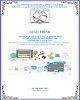
Giáo trình Thiết kế và lập trình web (Nghề: Công nghệ thông tin - Cao đẳng): Phần 1 - Trường CĐ nghề Kỹ thuật Công nghệ
 115 p |
115 p |  62
|
62
|  9
9
-

Bài giảng Thiết kế và lập trình web bằng ngôn ngữ ASP - Phần 4: Kết nối database trong ASP.NET
 24 p |
24 p |  28
|
28
|  9
9
-

Bài giảng Thiết kế và lập trình web bằng ngôn ngữ ASP - Phần 3: Các đối tượng trong ASP.NET
 45 p |
45 p |  38
|
38
|  8
8
-

Giáo trình Thiết kế và lập trình Web - Đại học Kinh doanh và Công nghệ Hà Nội
 123 p |
123 p |  75
|
75
|  8
8
-

Bài giảng Thiết kế và lập trình Web - Bài 3: Casscading Style Sheets
 75 p |
75 p |  49
|
49
|  8
8
-

Bài giảng Thiết kế và lập trình Web - Bài 2: HTML Căn bản
 88 p |
88 p |  74
|
74
|  8
8
-

Bài giảng Thiết kế và lập trình Web - Bài 1: Tổng quan về Thiết kế và lập trình Web
 57 p |
57 p |  42
|
42
|  8
8
-

Bài giảng Thiết kế và lập trình Web - Bài 6: Thao tác trên mảng
 60 p |
60 p |  39
|
39
|  7
7
-

Bài giảng Thiết kế và lập trình Web - Bài 5: PHP cơ bản
 137 p |
137 p |  42
|
42
|  7
7
-

Bài giảng Thiết kế và lập trình Web - Bài 9: PHP framework
 62 p |
62 p |  37
|
37
|  7
7
-

Bài giảng Thiết kế và lập trình Web - Bài 10: PHP bảo mật
 30 p |
30 p |  48
|
48
|  7
7
-
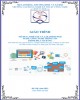
Giáo trình Thiết kế và lập trình web (Nghề: Công nghệ thông tin - Cao đẳng): Phần 2 - Trường CĐ nghề Kỹ thuật Công nghệ
 63 p |
63 p |  46
|
46
|  7
7
-

Bài giảng Thiết kế và lập trình Web - Bài 7: PHP nâng cao
 34 p |
34 p |  75
|
75
|  7
7
Chịu trách nhiệm nội dung:
Nguyễn Công Hà - Giám đốc Công ty TNHH TÀI LIỆU TRỰC TUYẾN VI NA
LIÊN HỆ
Địa chỉ: P402, 54A Nơ Trang Long, Phường 14, Q.Bình Thạnh, TP.HCM
Hotline: 093 303 0098
Email: support@tailieu.vn








